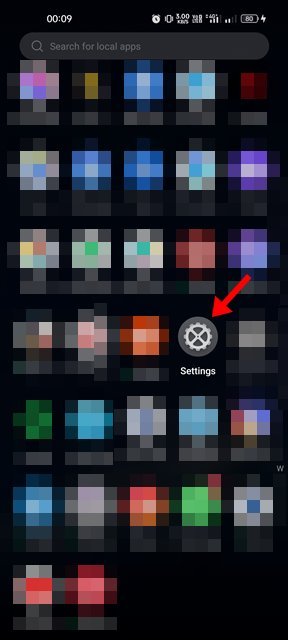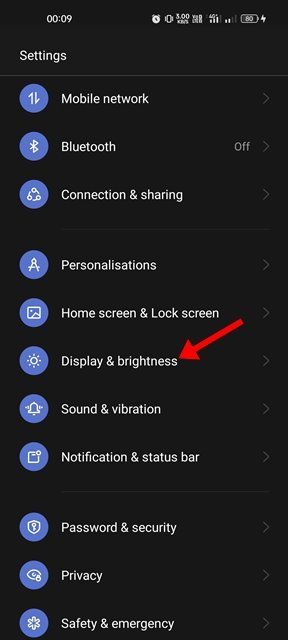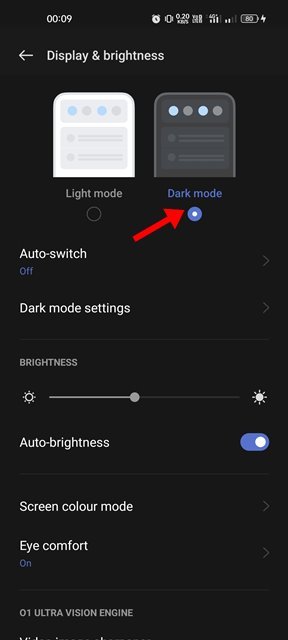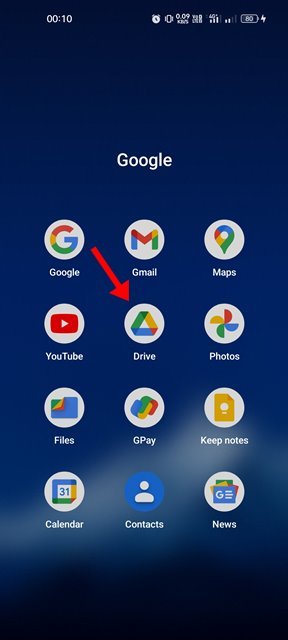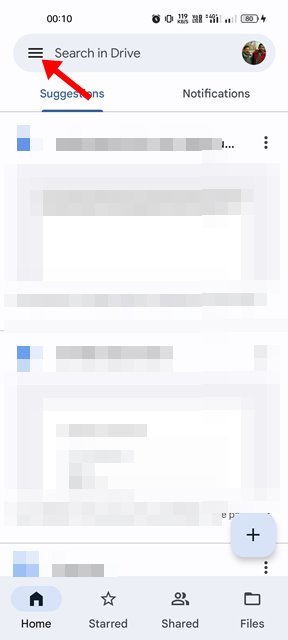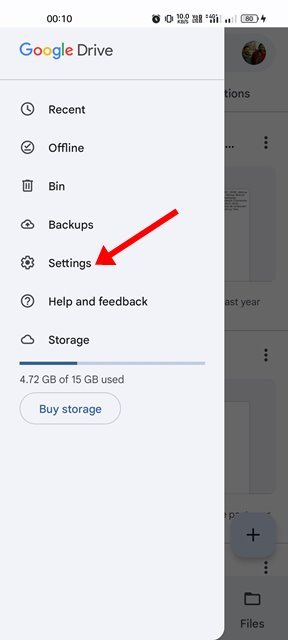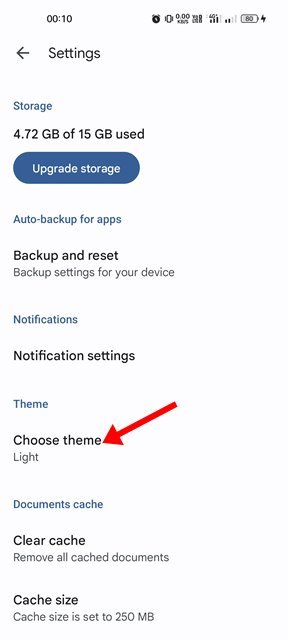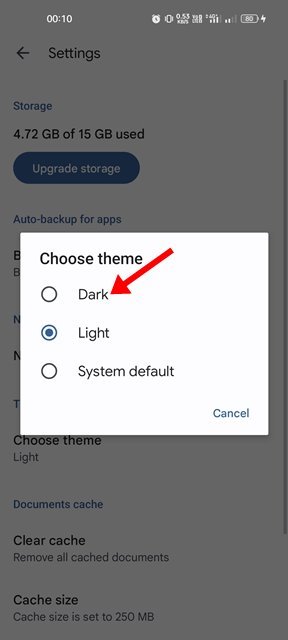Si vous avez un compte Google, vous avez un accès gratuit à de nombreux services Google tels que Google Maps, Google Drive, YouTube, Google Photos, Gmail, etc. Cet article traitera de Google Drive, un service de stockage en nuage lancé en 2012.
Chaque compte Google offre 15 Go de stockage gratuit que vous pouvez utiliser sur divers services Google tels que Gmail, Google Photos, Google Drive, etc. Les utilisateurs d’Android utilisent généralement Google Drive pour stocker leurs fichiers essentiels et libérer de l’espace de stockage sur leurs appareils.
Si vous utilisez l’application Android Google Drive pour gérer les fichiers stockés sur le service cloud, vous souhaitez activer le thème sombre. Le thème sombre de Google Drive facilite l’affichage des fichiers sur votre appareil mobile tout en réduisant la consommation de la batterie.
Étapes pour activer le mode sombre dans Google Drive
Le thème sombre de Google Drive n’est disponible que sur les appareils Android et vous pouvez l’activer de deux manières différentes. Voici les meilleures façons d’activer le mode sombre dans Google Drive pour Android.
1) Activez le mode sombre sur votre Android
Le moyen le plus simple d’activer le thème sombre dans Google Drive consiste à activer le mode sombre sur votre téléphone. Google Drive a une option qui suit le thème du système. Ainsi, si le mode sombre est activé sur votre téléphone, Google Drive passera automatiquement au thème sombre. Voici comment activer le mode sombre sur Android.
1. Tout d’abord, ouvrez le Réglages application sur votre appareil Android.
2. Dans l’application Paramètres, appuyez sur le Affichage et luminosité.
3. Dans Affichage et luminosité, passez à Mode sombre.
4. Après être passé en mode sombre, ouvrez l’application Google Drive. Vous verrez le thème sombre.
C’est ça! C’est le moyen le plus simple d’activer le thème sombre dans l’application Google Drive sur Android.
2) Activer le mode sombre dans Google Drive
Si vous ne souhaitez pas activer le mode sombre sur votre Android, vous devez forcer Google Drive à utiliser le thème sombre. Pour cela, vous devez suivre ces étapes. Voici comment activer le thème sombre dans Google Drive.
1. Tout d’abord, ouvrez le tiroir de votre application Android et appuyez sur Google Drive.
2. Sur l’écran principal, appuyez sur le Hamburger menu dans le coin supérieur gauche de l’écran.
3. Dans le menu Google Drive, appuyez sur le Réglages.
4. Sur la page Paramètres, faites défiler vers le bas et appuyez sur le Choisissez le thème option.
5. Sur le sélecteur de thème, sélectionnez le Thème sombre.
C’est ça! Cela appliquera le thème sombre dans l’application Google Drive pour Android.
Il s’agit donc d’activer le thème sombre dans l’application Google Drive pour Android. Le thème sombre de Google Drive facilite l’affichage des fichiers sur votre appareil mobile et économise l’autonomie de la batterie. Vous pouvez également activer le mode sombre sur d’autres services Google tels que Google Maps, Google Docs, etc.